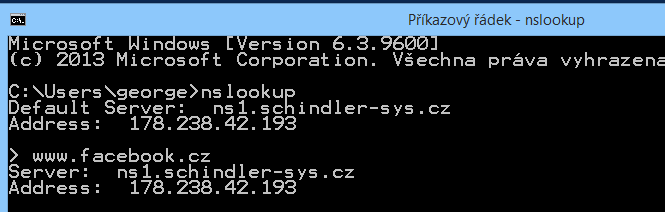Blokování nevhodných stránek
ve firmách - stránek nesouvisejících s pracíve školách - nevhodných stránek pro žáky
v knihovnách - nevhodných stránek pro společné prostory a čtenáře

Krátké ukázkové video jak službu nastavit naleznete zde: http://www.youtube.com/watch?v=WG_wwRtKhj0
Postup pro využití naší aplikace je následující:
1) Musíte být zaregistrováni - http://www.i-bezpecne.cz/registrace-vstup - pro registraci postačí Váš email. Registraci doporučujeme dělat ze sítě/PC, kterou chcete posléze pomocí aplikace i-bezpecne.cz chránit
2) V administraci (http://admin.i-bezpecne.cz) musíte mít zavedenu Vaši veřejnou IP adresu - Vaše veřejná IP adresa by se neměla často měnit. Změní-li se, budete ji muset v administraci znovu přidat. Velcí poskytovatelé pro firmy, školy a poskytovatelé pro domácnosti jako UPC a obecně poskytovatelé ADSL tuto podmínku splňují. Malí poskytovatelé pro domácnosti sdružují pod jednou IP adresou mnohdy více zákazníků a služba pro Vás pak nemusí být dostupná. Pokud jste se registrovali ze sítě (počítače), z kterého chcete službu používat Vaše IP adresa tam již bude. Vaši veřejnou IP adresu si můžete též zkontrolovat na https://www.mojeip.cz/
3) V administraci si označíte kategorie, které chcete blokovat a/nebo přidáte vlastní domény, které nechcete, aby byly přístupné
4) Nyní nastavíte na Vašem routeru/DHCP serveru/PC DNS servery: NS1: 178.238.42.193 NS2: 141.95.34.220 - popis nastavení na Vašem routeru či DHCP serveru naleznete v jeho manuálu. Pokud máte jen jeden či dva PC můžete si DNS nastavit přímo v systému. Pokud tento bod chcete udělat automaticky ve Vašem systému Windows, stáhněte si na plochu, rozbalte a spusťte následující program: nastavibezpecne.zip pokud by Vám tento program nešel je zde alternativní program nastavibezpecne2.zip - ten po rozbalení spusťte kliknutím pravým tlačítkem a vybráním spustit jako správce. Pokud toto chcete udělat ručně, níže je návod pro jednotlivé systémy. Pozor zabezpečeny budou pouze PC v síti, které budou mít nastaveny naše DNS servery, ostatní ne.
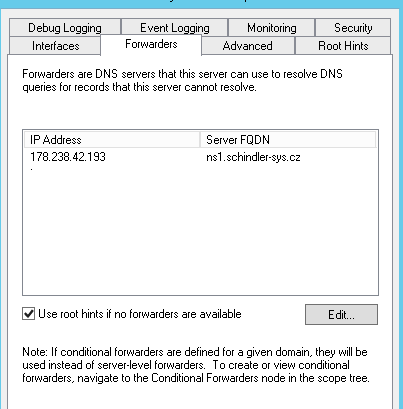
5) Služba je nyní nastavena na daných PC/síti. Je dobré, aby uživatelé neměli v systému práva administrátora a nemohli tím měnit nastavení, které jste změnili Vy výše. Tohoto docílíte ve Windows kliknutím na Start -> (nastavení) -> Ovládací panely -> Uživatelské účty. Podle verze Windows poté vyberete daný uživatelský účet, který chcete upravit, nebo klikněte na Spravovat uživatelské účty a poté daný účet upravíte - uživatel by neměl být členem skupiny administrators.
Pokročilé ověření funkčnosti služby
Nejdříve ověřte zdali IP adresa, kterou máte registrovánu v administraci se Vám nezměnila - aktuálně je Vaše IP adresa: 216.73.216.172
Pokud máte nastavení provedeno na přímé napojení na náš server (nepoužíváte forwarder přez vlastní DNS server), ověříte si základní funkčnost pomocí následujícího postupu:
Spusťte příkazový řádek a v něm příkaz nslookup, pokud máte vše správně nastaveno zobrazí se Vám první řádek: "Default server: ns1.schindler-sys.cz".
Za znak > na začátek příkazu zadejte adresu kterou máte mít zablokovánu (např. www.facebook.cz, pokud máte zaškrtnutu skupinu Sociální sítě) a měla by se Vám zobrazit odpověd 178.238.42.193 (to je adresa blokování).
Názorný příklad: